软件使用过程中提示“存储空间不足,无法处理此命令”的问题困扰着不少用户,尽管硬盘空间看似充足。下面详细探讨解决此问题的多种方法。
解决方案:
1、首先检查硬盘。确认硬盘的某个分区是否接近满载,尤其是系统分区或与该软件相关的分区。如果发现某个分区已满,建议清理空间或扩大分区容量。

2、如果硬盘剩余空间充足,接下来检查内存。在运行软件时,打开任务管理器并保持前台显示。进行一些复杂操作,若同时出现“存储空间不足,无法处理此命令”的提示,且此时内存占用率极高,可能需要增加虚拟内存或添加内存条。

3、如图所示,我的系统为Windows 7 64位,配备8GB内存,物理内存占用率为66%,结合硬盘中几个G的虚拟内存,理论上应足够使用。然而,运行pfstudiox.exe进程时,一旦内存使用接近2GB,便会提示“存储空间不足,无法处理此命令”,且无法超过2GB。
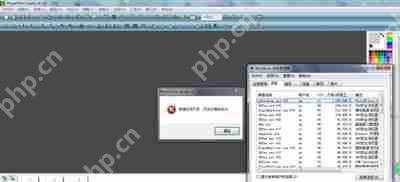
4、经查,该软件为32位程序,问题可能在于32位程序的2GB内存寻址限制。如果使用的是32位#%#$#%@%@%$#%$#%#%#$%@_30d23ef4f49e85f37f54786ff984032c++,建议升级至64位Windows(现代CPU几乎都支持64位,无需坚持使用32位系统),这样单个exe进程可使用近4GB内存,减少“存储空间不足,无法处理此命令”的发生。
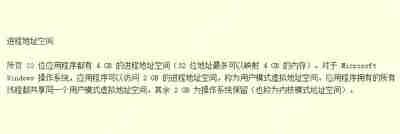
5、若不愿升级至64位系统,32位Windows Vista/7用户可以尝试以下方法:1、以管理员身份打开命令提示符(在开始菜单搜索框中输入“cmd”,按Ctrl + Shift + Enter)。2、输入命令bcdedit /set increaseuserva 3072,允许Windows将超过2GB的内存分配给应用程序。这样,单个exe进程可使用接近3GB的内存,缓解“存储空间不足,无法处理此命令”的问题。对于Windows XP和2003用户,开启方法见下图:
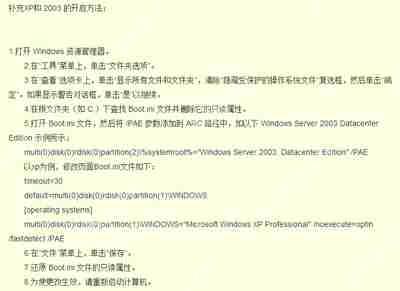
6、然而,我的系统为64位Windows 7,本应可以使用4GB内存,但受限于PhotoFiltre Studio X软件本身的限制,仅能使用2GB。为了突破这一限制,需要使用vc++软件修改exe文件。将pfstudiox.exe复制到C:Program Files (x86)Microsoft Visual StudioVC98Bin(目录仅供参考)文件夹中,右键点击并选择在此处打开命令窗口,输入editbin /largeaddressaware pfstudiox.exe。
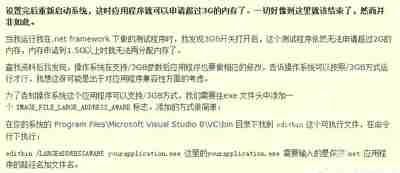
7、修改后,测试程序是否能正常运行并解决问题。通过此方法,32位软件的exe单进程可支持3GB(在32位系统)或4GB(在64位系统)内存,从而减少“存储空间不足,无法处理此命令”的发生。我使用的是PhotoFiltre Studio X(v10.12.1.0),修改成功后,程序已能轻松突破2GB内存限制。

以上就是运行软件时提示存储空间不足无法执行此命令的解决方法的详细内容,更多请关注php中文网其它相关文章!

每个人都需要一台速度更快、更稳定的 PC。随着时间的推移,垃圾文件、旧注册表数据和不必要的后台进程会占用资源并降低性能。幸运的是,许多工具可以让 Windows 保持平稳运行。

Copyright 2014-2025 https://www.php.cn/ All Rights Reserved | php.cn | 湘ICP备2023035733号